用“任务计划”实现文档自动备份

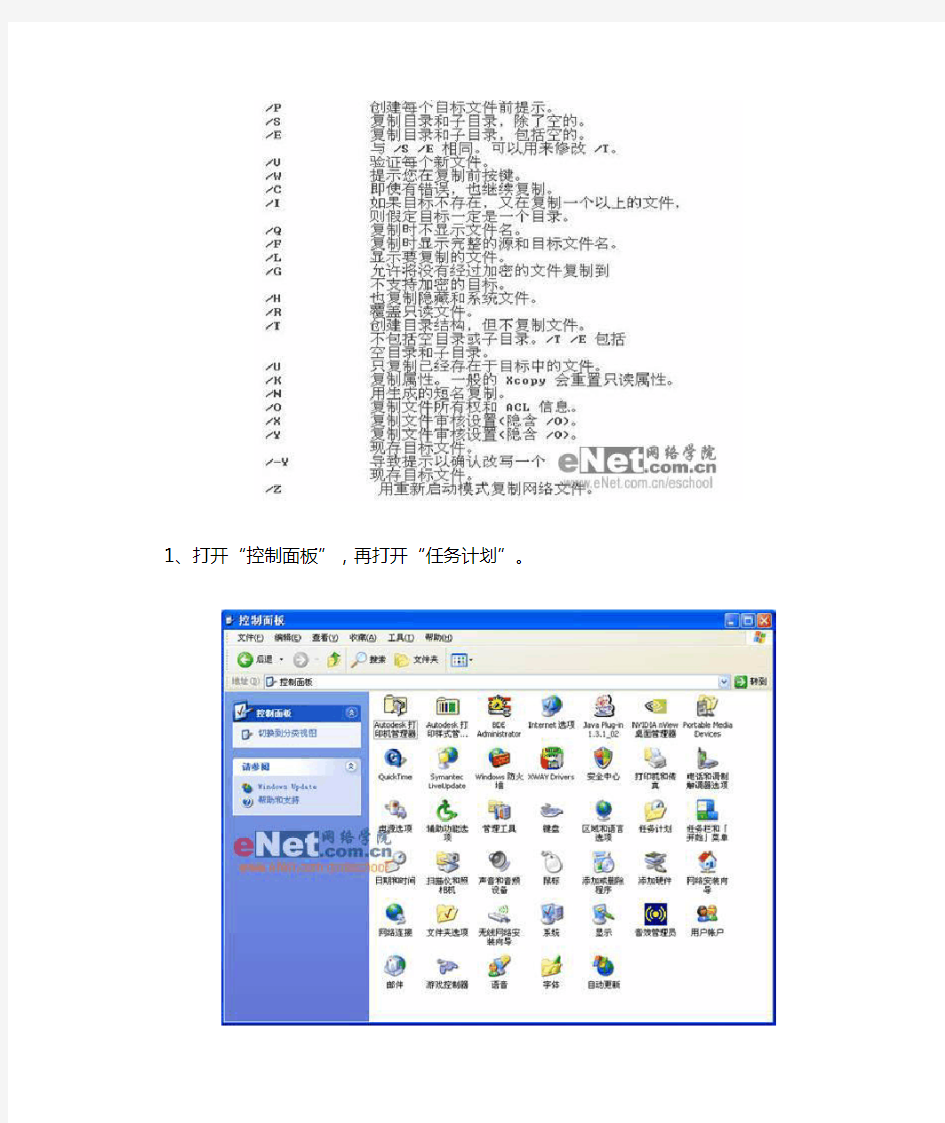
用“任务计划”实现文档自动备份
现在大多数单位都实现了办公自动化,但是由于网上的病毒太多,稍不留心就会使电脑中毒,造成文件数据的丢失,因此做好文档的定时备份尤为重要。但如果过一段时间就需备份,一是容易疏忽,二是也确实比较麻烦,这里介绍一种利用“任务计划”实现文档定时自动备份的方法。思路是运用XCOPY、NET几个命令的强大功能来实现目录及文件的复制,将这些命令做成批处理,再用Windows的任务计划来调用该批处理,由“任务计划”来设定备份的时间及周期。
一、本机文档实现自动备份。
假如我要把本机的中的文档目录C:Documents and SettingsyangMy Documents下所有的文档复制到D:MYDOCBAK目录下(先在D:盘下新建MYDOCBAK目录,再用记事本新建一个批处理)。只需打开“记事本”,输入以下文字:
Xcopy C:Documents and SettingsyangMy Documents d:mydocbak /s/e/y/r
保存为bat文件,如名为BACKUP.BA T。
如果要备份C:盘上的其它目录,就多写增加几条XCOPY命令即可。其中/s/e/y/r的含义可在这里找到,执行“附件→命令提示符”,在“命令提示符”窗口中输入“xcopy /?”后回车,出现其使用方法和各参数的说明:
1、打开“控制面板”,再打开“任务计划”。
2、打开“添加任务计划”,会出现一个“任务计划向导”对话框,按照对话框的提示点击“下一步”。
3、在出现的对话框中显示“单击要在widows上运行的程序,要查看其它的程序,
请单击“…浏览”,选择程序进行计划,
4、确定任务运行时间及周期,如果系统有登录密码,请在下一步输入登录密码,随后
点击完成即可。
这样就可实现本机文档的自动备份。
二、对等网络上的双机定时备份。
以XP下为例,将目标主机上创建一个受限用户,比如我们将取名为backman,并设定相应的登录密码,接着在创建一个备份用的共享目录,比如mybakdoc,取消目标主机的简单共享,将共享目录mybakdoc指定为只有backman才能登录。
在源主机上使用net命令和xcopy命令建立批处理。并交Windows的任务计划调用,具体实施步骤如下:
1、在目标主机上创建一受限用户。打开“控制面板”,再打开“用户帐户”,创建一个新帐户,输入用户名backman,选择用户类型为“受限用户”,完成帐户的创建后,点击该用户并创建其相应密码。
2、在目标主机上取消“简单共享”。
打开“我的电脑”,点击“工具”,选中“文件夹”选项,将“使用简单文件共享”条目上的“√”去除,再应用、确定即可。
备份用的共享目录。
在目标主机上新建一个文件夹,命名为mydocbak,右键共享,选择共享该文件夹,选择权限,删除“everyone”,添加前面所创建的用户“backman”,将其权限设置为“更改”和“读取”即可。
4、在源主机上创建备份用的批处理。
如前所述,用记事本创建一个批处理,内容如下所示:
net use s: 192.168.0.10mydocbak 3z2z7l9 /user:backman
xcopy C:Documents and SettingsyangMy Documents s: /s/e/y/r
net use s: /delete
第一行的含义是:目标主机IP为:192.168.0.10,其备份用的共享目录为mydocbak,登录用户名为backman,密码为3z2z7l9,将该共享目录映射为源主机的S:盘。
第二行的含义是:用XCOPY将源主机上的“我的文档”上的所有文件备份到S:盘下,即目标主机的共享目录mydocbak。/s/e/y/r的参数含义如前所述。
第三行的含义是:备份完成后,将建立的共享连接删除,提高目标主机的安全性。
完成后同样将该批处理交给Windows的“任务计划”。请朋友们注意,示例中我用的源主机的备份文件夹为:C:Documents and SettingsyangMy Documents,实际应用时请根据自己备份的目录做相应更改。
年度营销任务计划书模版
年度营销任务计划书模版 XX分公司x年营销计划任务书 根据集团公司x年总体经营计划,结合XX分公司市场实际,对XX分公司下达x年营销计划任务如下: 1、计划任务负责人:XX分公司总经理XXX 2、销售任务: 主机销售基本任务:XX万元 主机销售奋斗目标:XX万元 配件销售任务:XX万元 3、旧款回收任务 历年应收款总额XX万元,回收任务总额XX万元,其中: 回收x年1月1日~x年12月31日期间旧款指标XX万元 回收x年1月1日以前旧款指标XX万元 4、负责人薪酬 由岗位工资和绩效工资两部分组成,其中岗位工资包含工龄工资,绩效工资包括销售提成和旧款回收提成 x年岗位工资级别:H(X)销售提成系数:X‰ x年XX分公司总经理实际收益由XX分公司x年实际销售额、回款率、绩效考核得分和旧款回收完成情况确定,详见《营销系统薪酬制度》 5、费用额度 x年XX分公司费用额度预算总额由销售费用预算总额和服务费用预算总额构成 销售费用预算总额:主机销售基本任务*X% 服务费用预算总额:各省片区服务费用预算总额之和 分公司总部费用预算总额为分公司销售费用预算总额的XX%,其余XX%按各片区计划销售任务分配给各片区 服务费用预算直接核算到各服务站
x年XX分公司费用实际额度根据分公司实际销售额年底确定,详见《分子公司费用制度》 6、负责人主要义务 (1)领导分公司完成主机基本销售任务和配件销售任务;争取完成和超额完成主机销售奋斗目标 (2)保证销售回款率,严格控制应收帐款 (3)合理使用费用,将费用控制在实际费用额度以内 (4)分析区域内市场状况,提供市场分析报告,为总部决策提供准确市场依据 (5)加强分公司内部管理,不断提高分公司和所辖各片区的管理水平 以上各项义务构成负责人的绩效考核指标,详见《营销系统绩效考核指标》和《x绩效考核制度》 7、负责人主要权利 (1)在集团统一底价的基础上,对具体销售业务自主决定成交价格 (2)自主支配预算内日常营销费用,但对招待费和回转费根据集团规定严格控制(3)对重大招标活动,紧急情况下享有临时决策权 (4)根据区域特点调配分子公司人、财、物资源,但重大资源调配须经总部批准 x营销公司 x年X月X日 盖章
Sqlserver数据库中没有维护计划,使用windows默认的计划任务实现数据备份
Sqlserver2005/2008数据库中没有维护计划,使用windows默认的计划任务实现数据备份 目录 制作备份脚本: (1) 一、任意目录新建文件夹sqlbat (1) 二、把下面语句保存为baksqlfullanddel.sql ,保存到sqlbat 文件夹中 (2) 三、把下面语句保存为baksqlanddell.bat ,保存到sqlbat 文件夹中 (2) 任务计划: (2) 一、任务计划程序 (2) 二、创建任务,进行备份。 (3) 手动执行测试: (6) 一、尝试手动执行baksqlanddell.bat 文件 (6) 二、手动执行baksqlanddell.bat 文件,错误结果解决方法: (6) 三、手动执行任务计划 (7) 四、手动执行任务计划错误结果解决方法: (7) 有些朋友用到的数据库是sqlserver 2005/2008 express ,但express这个版本的功能有些限制,无法使用维护计划。 想要实现express版本的自动备份可以使用系统自带的任务计划来实现。 制作备份脚本: 一、任意目录新建文件夹sqlbat 如:C盘根目录
二、把下面语句保存为baksqlfullanddel.sql ,保存到 sqlbat 文件夹中 1. 修改数据库备份目的方件夹和数据库名称(红色标的地方)。 2. SELECT @OLDDATE=GETDATE()-2 此语句为删除2天前的备份,删除多少天前的备份就把“2”修改一下就可以了。 三、把下面语句保存为baksqlanddell.bat ,保存到 sqlbat 文件夹中 1. cd C:\Program Files\Microsoft SQL Server\90\Tools\binn\ 此语句为进入到目录因为需要用到这个目录的sqlcmd.exe 文件来进行备份操作 任务计划: 一、任务计划程序
windows7计划任务优化
Windows7计划任务优化 ?最近更新: 2011-05-02 15:38 ?浏览次数: 3185 次 ?收藏次数: 0 次 打开控制面板\系统和安全\计划任务(控制面板\所有控制面板项\管理工具\任务计划程序) 在“任务计划程序”的左边依次展开“任务计划程序库”--Microsoft--windows: 步骤/方法 1.Application Experience(Microsoft 客户体验改善计划)没有参加可 以禁用AitAgent和ProgramDataUpdater 2.Autochk(Microsoft 客户体验改善计划)没有参加可以禁用Proxy 3.Bluetooth(卸载与指定 Bluetooth 服务 ID 关联的 PnP 设备)没蓝牙 的可以禁用UninstallDeviceTask 4.Customer Experience Improvement Program(Microsoft 客户体验改 善计划)没有参加可以禁用Consolidator、KernelCeipTask和UsbCeip 5.DiskDiagnostic(Windows 磁盘诊断)没有参加客户体验改善计划的可以 禁用Microsoft-Windows-DiskDiagnosticDataCollector 6.Media Center(Windows Media Center程序相关计划)不使用Windows Media Center程序的可以全部禁用 7.Offline Files(脱机文件相关计划)不使用脱机文件的可以全部禁用
8.Registry(注册表空闲备份任务)根据自己的情况选择是否禁用(本人 禁用) 9.Shell(Windows 家长控制相关计划)自己使用可以全部禁用 10.SystemRestore(此任务将创建常规系统保护点)不用系统自带还原点的 可以禁用SR 11.Time Synchronization(计算机时间和日期的自动同步计划)不用的可以 禁用 12.Windows Media Sharing(用户共享媒体库相关计划)不用的可以禁用 13.Windows Defender(微软防御间谍软件相关计划)不用的可以禁用 注意事项 ?以上计划的操作选项在最右侧栏! ?删除和禁用不一样,删除后对应计划就没有了,禁用是对应计划不运行! ?以上计划本人都禁用了,没有出现问题! ?以上内容及供参考!
单元任务书8_管理进程和计划任务
单元任务书8_管理进程和计划任务 ?任务目标: ?能够使用init进程改变系统运行级别 ?能够改变系统服务程序在各运行级别的启动状态 ?能够查看进程 ?能够管理进程 ?能够使用at设置计划任务 ?能够使用crontab设置计划任务 ??任务一:优化Linux系统中的服务 ?实验环境: 公司在文件服务器中新安装了RHEL5操作系统,由于默认启动的服务程序较多,系统运行缓慢。现需要对系统服务进行适当优化,减少一些不必要的自启动服务,并设置系统在开机后直接进入字符模式。 ?实验准备: 安装好Linux操作系统的计算机 ?需求描述 ?设置Linux系统每次开机后自动进入字符模式界面 ?使用ntsysv工具同时调整2、3、4、5运行级别中的服务状态, 关闭以下系统服务:anacron、bluetooth、hidd、ip6tables、isdn、mcstrans、mdmonitor、nfslock、portmap、restorecond、rpcgssd、rpcidmapd、sendmail、settroubleshoot、yum-updatesd ?使用chkconfig工具调整个别服务的启动状态:将cups、gpm、 vncserver服务在运行级别3中的自启动状态设为关闭;将vsftpd、sshd服务在运行级别3、5中的自启动状态设为开启,在其余运行级别中设为关闭;将saslauthd服务在运行级别2、3、5中的自启动状态设为开启 ?查看当前系统中内存等资源的使用情况,重新启动系统登录到字 符模式后,确认当前运行级别状态,再次察看系统资源的占用情况
?使用init命令切换到图形模式,再次确认运行级别并查看内存等 资源的使用情况,比较优化服务前后及在不同运行级别中的差异?主要步骤: 1、修改“/etc/inittab”文件,将默认运行级别修改为3 2、运行ntsys工具,在交互操作界面中将上述服务名称前面的 “[*]”变为“[]” 3、使用chkconfig工具,结合“--level”选项分别调整cups、 vncserver、vsftpd、sshd、saslauthd服务在指定运行级别中的自启动状态 4、使用free或top命令(输出界面的上方)查看内存等资源的 使用情况,重启到字符模式后再次查看内存等资源的占用情况,并比较前后的区别 5、切换到图形模式后,再次查看内存等资源的使用情况(资源 占用介于前两者之间) 6、在后面的操作过程中,可以选择字符模式(运行级别为3) 作为实验环境,以减少对系统资源的占用 ??任务二:管理进程并设置计划运行的任务 ?实验环境: 为了更好地了解和控制Linux服务器的有序运行,需要管理员熟悉进程管理和计划任务设置的相关操作,以完成相应的服务运行维护任务。 ?实验准备: 安装好Linux操作系统的计算机 ?需求描述 ?管理系统中的进程 ?确认vsftpd、sshd服务的启动状态,并关闭vsftpd服务 ?启动bluetooth服务,然后使用kill命令终止其运行 ?查找系统中CPU占用率超过80的进程,并强行终止该进程 ?练习各种进程管理命令的使用 ?设置计划运行的系统管理任务 ?每周一早上7:50自动清空FTP服务器公共目录
数据库任务书
数据库应用基础课程设计任务书 一、课程设计的目的 数据库应用基础课程设计是在这门课程的学习后进行的一次全面的综合练习,是对学生使用SQL Server数据库管理系统和Visual Basic应用程序开发工具的训练。在该环节通过对课程设计任务的分析与设计实现,将所学的理论知识应用于实践编制出较为实用的软件。从而更加系统地理解和掌握SQL Server数据库管理系统和VB语言的基本概念、语言特点和编程技巧,掌握数据库系统设计的基本方法,提高应用数据库技术进行数据管理以解决实际问题的能力。 二、课程设计的要求 正确理解课程设计任务,进行细致、全面的分析和设计,运用数据库基本理论与应用技术知识,在SQL Server和Visual Basic的环境中建立一个数据库应用系统,对数据达到实施检索、更新和控制等操作目的。系统功能应包括所要求实现的基本功能,所设计的软件要求界面美观,便于操作。 (1)进行需求分析,设计概念模型; (2)设计相应的关系模型,确定数据库结构; (3)设计关系的主键约束、外键约束等数据完整性控制; (4)设计应用系统的系统结构图,确定系统功能; (5)建立数据库。 (6)编制VB程序,实现数据库应用系统。 (7)分析遇到的问题,总结并写出课程设计报告(2000~3000字左右); 课程设计开发环境:数据库管理系统:SQL Server 2008;开发工具:Visual Basic。 三、课程设计阶段安排 第一阶段布置任务,查阅资料。 第二阶段系统设计。 第三阶段编程。 第四阶段调试。 第五阶段验收(现场演示)、提交数据库文件、程序源代码和课程设计报告。 四、课程设计报告内容 1.封面。 包括课程设计题目、专业班级、姓名、指导老师、完成日期等。 2.内容。 系统设计,包括系统整体设计、模块设计、数据库设计; 主要界面; 源程序(关键语句要有详细注释); 课程设计总结;调试过程中出现的问题及相应解决办法;
第八章:进程管理和计划任务
第八章:进程管理和计划任务 一、进程的概念; 二、进程的管理(增、查、删); 三、计划任务的概念; 四、一次性计划任务的管理; 五、周期性计划任务的管理; 一、进程的概念; 总结:程序是保存在硬盘中的可执行代码或数据的静态集合; 进程是cpu及内存中处于动态执行状态的计算机程序; 进程由程序运行后产生,需要消耗cpu和内存,分为父子进程,子进程向父进程申请或提交; 线程:包含在进程中的一个实体,与所在的进程共用计算机资源,(单线程(串行)、多线程(并行)); 二、进程的管理:增(启动)、删(杀死或关闭)、查(显示进程) 查:查找进程ps/top/pgrep/pstree 1.语法:ps aux ##静态查看进程 RSS:物理内存,不包括swap,单位kb VSZ:虚拟内存 STAT:进程状态,R运行、S休眠、Z僵尸、s父进程、1多线程、<高优先级、N低优先级、+前台进程 2.语法:top ##动态显示进程的列表,相当于windows下的任务管理器,q退出,h帮助,k杀死。 top交互式中的基本操作: k--输入要杀死的PID--9代表强制杀死--15代表正常杀死(windows关机时有未关闭的程序时的提醒) 大写P按cpu使用情况进行将进程排序 q退出 3.补充知识:清除内存的缓存命令 echo 3 >/proc/sys/vm/drop_caches 4. pgrep命令:按条件查看进程; 语法:pgrep -l 关键字##查看包含关键字的进程 pgrep -l -u 用户名##查看该用户的进程
5.pstree命令:树形显示进程列表,显示包含其子进程; 语法:pstree -aup ##查看当前系统的进程树 pstree -ap 用户名##查看某用户的进程树 增:启动进程(举例:ping命令) 1.启动方式: 手动启动:手动执行命令进行开启进程; 调度启动:根据任务计划定时自动启动进程; 2.进程类型: 前台进程:在界面运行,必须等待结束后才能继续执行命令; 后台进程:不在操作界面运行。 3.前后台进程的管理: 启动前台进程: 启动后台进程:在运行命令后加上&,将现在运行的进程放到后台运行;例:cat /dev/zero >/dev/null & 挂起前台进程到后台:ctrl z 将正在运行的前台进程调到后台并暂停; 查看后台进程:jobs -l 恢复后台进程到前台:fg 后台进程编号(并非pid)将后台暂停的进程调到前台继续运行 删:停止进程kill/killall/pkill 1.ctrl c ##终止前台正在运行的进程 2.kill -9 PID ##强制终止单个进程 3.killall -9 进程名##强制终止此进程名称的所有有关进程 4.pkill -9 -u 用户名##针对此用户的所有进程强制终止 三、计划任务的概念: 1.概念:实现进程调度管理,在特定的时间(时间点)完成特定的任务(命令); 作用:周期性备份、定期更新系统、完成某一个特定的任务; 四、一次性计划任务管理:at 1.一次计划任务编写流程: 启动atd服务-->at(时间:例:at 00:17 2017-11-1)-->任务(命令)-->ctrl+d(提交)-->atq(查看)-->atrm 任务编号(删除) 五、周期性计划任务的管理; 1.了解crond:周期性执行命令,由crontabs软件提供系统计划任务内容;crond提供程序或用户自定义计划任务。 2.计划任务的格式:分时日月周要执行的命令##用户可以不指定,默认为root用户 3.时间的表示:所有时间为正常标准,特殊的表示以下: *:表示任意时间,可用在除分钟外的其他时间 -:表示连续的时间 /:表示时间的频率,如*/3表示每隔3 ,:表示不连续的时间,如1,3,5 4.设置周期性计划任务的方式: crontab -e -u 用户-->时间命令-->:wq --> crontab -l -->crontab -r (删除用户的所有计划任务) echo‘时间命令’>>/var/spool/cron/用户名--> crontab -l (查看) 5.案例: 每天早上7:50自动开启sshd服务,22点50时关闭 每隔5天清空一次FTP服务器公共目录/var/ftp/pub 每周六的7:30时,重新启动httpd服务 每周一、三、五的17:30时,打包备份/etc/httpd目录
Windows Server 2008任务计划使用指南
Windows Server 2008任务计划使用指南 2009-03-03 13:58来源:互联网作者:斡旋点击:5349次我要评论 TAG标签: 尽管“任务计划”功能很早以前就被集成到Windows系统中了,但是长期以来这项功能一直不被人们所重视;不过,在Windows Server 2008系统环境下,“任务计划”功能明显得到了强化,善于使用该功能可以大大提高系统操作效率。现在,本文就对Windows Server 2008系统进行挖掘,巧妙利用该系统中的任务计划程序安排好自己的“任务计划”,以便提高自己的工作效率! 1、对重要数据进行定时备份 伴随着信息化进程的逐步推进,以及信息技术的不断普及,各个单位对局域网网络的依赖程度也是越来越高,保存在局域网服务器中的数据信息也是越来越重要。为了防止意外发生、导致重要数据丢失,越来越多的单位开始重视数据信息的安全保护工作,而保护数据安全最常使用的方法就是及时做好数据的备份工作,于是Windows Server 2008系统特意对数据备份功能进行了强化,巧妙地用好该系统环境下的备份功能,我们可以享受到专业级别的数据保护精彩!不过,对重要数据进行备份又是一项比较麻烦的操作,很多时候用户由于某些原因会忘记定期执行备份操作。那怎样才能对重要数据进行自动定时备份呢?其实在Windows Server 2008系统环境下,我们可以巧妙地利用增强的任务计划程序来实现对重要数据进行定时备份功能,下面就是具体的实现步骤: 首先打开Windows Server 2008系统的“开始”菜单,从中依次点选“程序”/“附件”/“系统工具”/“任务计划程序”命令,进入Windows Server 2008系统的任务计划程序窗口,单击左侧列表区域中的“任务计划程序库”选项,在对应该选项的右侧列表区域中单击“操作”列表中的“新文件夹”选项,之后根据提示将新文件夹的名称设置为“智能备份”,并单击“确定”按钮返回; 其次用鼠标展开左侧列表区域中的“任务计划程序库”选项,并选中该选项下面的“智能备份”子项,在对应该子项的右侧列表区域中单击“创建任务”项目,打开创建任务设置对话框;单击该对话框中的“常规”标签,并在对应标签页面的“姓名”文本框中输入目标任务的名称,例如这里输入的是“智能备份”,该标签页面中的其余参数可以保持默认设置; 接着单击“触发器”标签,在其后弹出的标签设置页面中单击“新建”按钮,打开如图1所示的新建触发器对话框;在该对话框的“开始任务”处选中“制定计划时”选项,并任务执行的频率参数调整为“每天”,在缺省状态下Windows Server 2008系统是从任务计划创建的当天那一刻开始算起,我们不妨尝试根据实际工作要求设置任务计划执行的具体开始时间,例如我们可以将开始时间设置为“2008/8/8日20:00:00”(北京奥运会开幕那一刻);最后,单击新建触发器对话框中的“确定”按钮返回创建任务设置界面;
Linux进程和计划任务管理实验报告
[root@localhost ~]# ps 显示当前用户会话中打开的进程 PID TTY TIME CMD 4321 pts/1 00:00:00 bash 4420 pts/1 00:00:00 ps [root@localhost ~]# ps aux 以简单列表的形式显示出所有进程信息 USER PID %CPU %MEM VSZ RSS TTY STAT START TIME COMMAND root 1 0.0 0.1 2072 664 ? Ss 15:43 0:00 init [5] root 2 0.0 0.0 0 0 ? S< 15:43 0:00 [migration/0] root 3 0.0 0.0 0 0 ? SN 15:43 0:00 [ksoftirqd/0] root 4 0.0 0.0 0 0 ? S< 15:43 0:00 [watchdog/0] root 5 0.0 0.0 0 0 ? S< 15:43 0:00 [events/0] [root@localhost ~]# ps -elf 以长格式显示系统中所有的进程信息 F S UID PID PPID C PRI NI ADDR SZ WCHAN STIME TTY TIME CMD 4 S root 1 0 0 7 5 0 - 518 - 15:43 ? 00:00:00 init 1 S root 2 1 0 -40 - - 0 migrat 15:4 3 ? 00:00:00 [mig] 1 S root 3 1 0 94 19 - 0 ksofti 15:43 ? 00:00:00 [kso] [root@localhost ~]# ps aux | grep bash 过滤出包含bash的进程信息 root 4064 0.0 0.1 6504 628 ? Ss 15:45 0:00 /usr/bin/ssh-agent /bin/sh -c exec -l /bin/bash -c "/usr/bin/dbus-launch --exit-with-session /etc/X11/xinit/Xclients" root 4321 0.0 0.4 5640 1504 pts/1 Ss 15:46 0:00 bash root 4672 0.0 0.1 5020 696 pts/1 R+ 16:01 0:00 grep bash [root@localhost ~]# top 查看进程动态信息 top - 16:04:42 up 20 min, 2 users, load average: 0.00, 0.00, 0.00 Tasks: 120 total, 2 running, 116 sleeping, 0 stopped, 2 zombie Cpu(s): 0.3%us, 0.3%sy, 0.0%ni, 99.3%id, 0.0%wa, 0.0%hi, 0.0%si, 0.0%st Mem: 360884k total, 354720k used, 6164k free, 14852k buffers Swap: 1052248k total, 0k used, 1052248k free, 209276k cached PID USER PR NI VIRT RES SHR S %CPU %MEM TIME+ COMMAND 4230 root 20 0 39864 20m 10m S 0.0 5.9 0:00.15 puplet 4158 root 15 0 128m 20m 16m S 0.0 5.8 0:01.07 vmtoolsd [root@localhost ~]# pgrep -l "log" 查询进程名中包含log的进程及其PID号2987 syslogd 2990 klogd [root@localhost ~]# pgrep -l -U root -t tty1 查询用户root在tty1终端上运行的进程及PID号 3583 mingetty
Windows7计划任务和服务优化详解大全最终版
Windows7 计划任务优化 windows7 计划任务非常庞大 ,一些非必要的计划浪费大量的系统资源, 所以我们有必要进行优化! 打开控制面板系统和安全计划任务(控制面板所有控制面板项管理工具任务计划程序)在“任务计划程序”的左边依次展开“任务计划程序库” -Microsoft-windows : 1.Application Experience ( Microsoft 客户体验改善计划)没有参加可以禁用AitAgent 和 ProgramDataUpdater 2.Autochk ( Microsoft 客户体验改善计划)没有参加可以禁用 Proxy 3.Bluetooth (卸载与指定 Bluetooth 服务 ID 关联的 PnP 设备)没蓝牙的可以禁用 UninstallDeviceTask 4.Customer Experience Improvement Program (Microsoft 客户体验改善计划)没 有参加可以禁用 Consolidator 、 Kernel Ceip Task 和 UsbCeip 5.DiskDiagnostic ( Windows 磁盘诊断)没有参加客户体验改善计划的可以禁用 Microsoft-Windows-Disk Diagnostic Data Collector 6.Media Center (Windows Media Center 程序相关计划)不使用 Windows Media Center 程序的可以全部禁用 7.Offline Files (脱机文件相关计划)不使用脱机文件的可以全部禁用 8.Registry (注册表空闲备份任务)根据自己的情况选择是否禁用(本人禁用)
情境1项目数据库的规划工作任务
情境1、项目数据库的规划 技能目标 了解设计数据库的基本步骤; 学会设计数据库的基本方法; 按照用户的需求设计学生成绩管理数据库。 知识目标 掌握数据库的基本概念; 了解数据库设计的基本步骤; 掌握数据库的需求分析、概念结构设计、逻辑结构设计和物理结构设计等; 掌握利用E-R图描述数据库的概念模型; 掌握利用E-R图转化为关系模型。 部署工作任务 工作任务 1、分析学生成绩管理系统应具有哪些功能模块? 2、找出学生成绩管理系统中的实体? 3、找出各个实体的各种属性。 4、找出实体之间的关系,如E-R图? 5、将E-R图转换为二维表。 制定工作计划 各组在项目经理的组织下,分组进行资料查找、互相讨论,制定工作计划。 实施工作计划 每个组员都要提出自己的见解和工作计划,在这一过程中学生相互启发,相互学习,个人的知识欠缺将通过共同讨论,集思广益来弥补,经过大家讨论群策群力最终确定出建好的解决问题的方案。 方案: 实体:学生、教师、课程、成绩 属性:学生属性:姓名、学号、性别、出生日期、班级代码;教师属性:姓名、工号、登录密码;课程属性:编号、名称;成绩属性:课程、学号、成绩。
概念结构设计: 关系模型: 1.学生(姓名,学号,性别,出生日期,班级代码) 2.教师(姓名,工号,登录密码) 3.课程(编号,名称) 4.成绩(课程,学号,成绩)
物理关系模型教师 学生 成绩 课程
沟通交流 1、分析学生成绩管理系统应具有哪些功能模块? 2、在学生成绩管理系统中,系统应存储、处理、输出哪些数据对象,找出所有实体及联系? 3、实体之间联系有那几种,分别如何转换为关系模式? 4、E-R模型如何设计? 检查评估 学生演示已完成的项目任务,分组进行检查,每组大致5分钟。 教师根据任务要求进行检查,对小组完成任务情况给予具体点评。 实验报告要有针对性地提供任务的完成示例和分析设计思路 课后作业 完成课后项目 图书借阅管理系统(LMIS)数据库的分析与设计 画出图书借阅管理系统的E-R图
项目三 全陪 任务一 服务准备
任务一服务准备 一、填空题 1、全陪的知识准备包括___________、______________、_______________。 2、全陪准备带团用品包括___________________、_____________________。 二、单项选择题 1、如果接待的是境外团,全陪要在旅游团抵达本地的前()同首站地陪取得联系,了解其准备工作,并约好次日的会合时间和地点。 72小时两天一天半天 2、如果接待的是国内旅游团,全陪要在旅游团出发前的()同旅游团的游客取得联系,约好次日的集合登机的时间和地点。 24小时12小时2小时1小时 三、多项选择题 1、全陪的服务准备工作主要有 熟悉接待计划物质准备语言和知识准备与接待社联系 2、全陪要根据旅游团的不同类型和实际需要准备相关知识,了解和充实客源地(国)的()方面的知识。 地理位置历史沿革政治制度礼貌礼节
3、全陪了解和熟悉旅游团情况包括 熟悉旅游团成员的基本情况 听取该团负责人对接待方面的要求和注意事项的介绍 了解旅游团收费情况 掌握行程安排 四、综合分析 1、张丽第一次做全陪,2月份带团去海南,团队成员多以家庭为单位,包括老人和孩子,在熟悉接待计划时要关注哪些要点? 2、一信奉伊斯兰教的宗教旅游团,在旅游期间要求每天做五次祈祷,你应该怎么做既能满足游客的要求,同时又不耽误旅游行程? 任务二迎接服务 一、填空题 1、全陪入境站迎接境外旅游团的全过程包括_________、_________、___________和________。 2、全陪欢迎辞的内容与地陪欢迎辞_______________,但______________不同,努力不与地陪欢迎辞内容冲突,要______。最后要将____________介绍给全团游客。 二、单项选择题 1、全陪提前抵达接站地点与地陪一起迎候旅游团的时间是()。
任务管理器中的进程哪些可以结束
任务管理器中的进程哪些可以结束 IEXPLORE.EXE Administrator TudouV a.exe Administrator alg.exe LOCAL SERVICE conime.exe Administrator ashWebSv.exe SYSTEM ashMaiSv.exe SYSTEM Explorer.EXE Administrator RavStub.exe SYSTEM ashServ.exe SYSTEM aswUpdSv.exe SYSTEM RavMonD.exe SYSTEM RavMon.exe Administrator ctfmon.exe Administrator RavTask.exe Administrator svchost.exe LOCAL SERVICE stsystra.exe Administrator svchost.exe NETWORK SERVICE TXPlatform.exe Administrator svchost.exe SYSTEM CCenter.exe SYSTEM svchost.exe NETWORK SERVICE svchost.exe SYSTEM lsass.exe SYSTEM services.exe SYSTEM winlogon.exe SYSTEM csrss.exe SYSTEM smss.exe SYSTEM wnwb.exe Administrator spoolsv.exe SYSTEM taskmgr.exe Administrator System SYSTEM System Idle Process SYSTEM 此中svchost.exe这个进程项有好几个,没啥子问题吗!?请妙手帮我看看我这些个进程项哪一些是可以关掉的!谢谢! 最佳回答:system process 进程项文件: [system process] or [system process] 进程项名称: Windows内存处理体系进程项
使用SQL Server 2008 维护计划
使用SQL Server 2008 维护计划 一:目标任务:使用SQL Server 2008自带的维护计划自动备份数据库,并且自动删除超过设定期限的历史备份文件: 1. 每天0点自动备份指定数据库testDB,备份文件放在E:\autoBack文件夹下 2. 备份文件保留1周,每天备份完数据库后自动删除超过1周的备份文件 二:前提条件 1. 已经安装SQL Server Integration Services 服务 2. 已经安装SQL Server 代理(MSSQLSERVER) 服务 如果未安装SQL Server Integration Services 服务,依然可以创建维护计划,但是不会生效 三:创建维护计划(使用维护计划向导) 1. 选择对象资源管理器下的“管理”,点击右键,选择“维护计划向导”
2. 选择“下一步”进入“选择计划属性”界面,我们这里修改计划名称为testMaintenancePlan
因为我们现在有两个任务,一个是备份数据库testDB,一个是删除历史备份文件。所以选择“整个计划统筹安排或无计划” 3. 点击“更改”按钮,进入时间计划设置界面
我们这里需要每天重复执行,频率是每天0点钟执行,从当天开始执行4. 点击“确定”后,返回计划属性界面
5. 选择“下一步”,进入选择维护任务界面 我们这里有两个任务,备份数据库和删除超期的历史备份文件,所以勾选“备份数据库(完整)”和“…清除维护?任务”两个任务
6. 选择“下一步”,进入设置维护任务顺序的界面 这里的顺序是先备份数据库,再执行“清除维护”任务,删除历史备份
任务有计划,效率大不同
任务有计划,效率大不同 无论做什么事情,都要有个提前计划和统筹安排,才能将工作有条不紊地进行。我们的电脑也是一样,不知道你是否想过,如果我们的电脑在开机后,常用的软件能按我们的需求,按部就班地根据设定的时间自行启动,那该有多方便啊! 其实很多软件都具有随机启动功能,比如QQ、迅雷等软件,只是这些软件启动方式不太智能,只能随机启动,并不能根据我们的需要随意设定启动时间。那我们如何才能让这些软件在开机后,按设定的时问顺序启动,来提高我们的工作效率呢? 一、打开电脑自动连网 很多电脑每次开机后要做的第一件事就是双击“宽带连接”图标,然后输入用户名及密码,点击“确定”后才能进行网络连接,那我们能不能让电脑启动后宽带自动连接呢? 首先是在电脑中执行“开始→控制面板→管理工具→任务计划程序”命令,然后在打开的“任务计划程序”窗口右侧点击“创建基本任务”,之后在打开的“创建基本任务”对话框中的“名称”框中输入宽带连接,并对任务进行适当描述,点击“下一步”打开“触发器”对话框,选择“当前
用户登录时”,再点击“下一步”打开“操作”对话框,选择“启动程序”后再点击“下一步”,在打开的“启动程序”对话框中,在“程序或脚本”框中输入 “%windir%system32rasphone.exe-d宽带连接”(图1),再单击“下一步”,随后在“完成”这一步中,将“单击‘完成’时,打开此任务的属性对话框”勾选,最后点击“完成”按钮。 打开宽带连接输入用户名及密码,单击“属性”按钮。在宽带连接“属性”对话框中单击“选项”,在“拨号选项”下将“连接时显示进度”和“提示名称、密码和证书等”的复选框前面的钩去掉(图2),单击“确定”关闭对话框即可。这样,当我们以后再启动电脑时,宽带就能自动连接了。 二、开机后证邮箱自动登录 很多上班族上班后打开电脑要做的第一件事,就是先打开浏览器,然后登录邮箱查看―下有没有收到新的邮件=其实我们不用那么繁琐,我们可以设置在电脑打开后,让浏览器自行启动并自动登录邮箱,从而提高我们的工作效率。下面以我们常用的360浏览器为例,介绍―下如何在开机后自动登录我们的邮箱。 首先是打开360浏览器,打开我们要登录的邮箱页面,输入用户名及登录密码,再勾选“十天内免登录”(需要注意的是,在关闭邮箱时不能点击‘退出’,只能是直接关闭
数据库程序设计计划书
《数据库原理与应用》课程设计 任务书 中原工学院信息商务学院 计算科学系 2014年5月
目的和意义 《数据库原理与应用》课程设计是实践教学环节之一,是《数据库原理与应用》课程的后续课程。通过课程设计,使学生掌握数据库的基本概念,结合实际的操作和设计,巩固课堂教学内容,使学生掌握数据库的基本概念、原理和技术,将理论与实际相结合,应用现有的数据建模工具和数据库管理系统软件,规范科学地完成一个小型数据库的设计与实现,把理论课与实验课所学内容进行综合,并在此基础上强化学生的实践意识,提高实际动手能力和创新能力。 选题 以个人或小组为单位,从以下选题中选择其一:学生选课系统、图书馆借阅管理系统。 课程设计环境 硬件环境:服务器、客户机连接成局域网结构; 软件环境:前台开发平台Visual Studio 2010,开发语言C#; 后台数据库SQL Server 2005/2008。 课程设计的过程及要求 1.在深入理解数据库课程设计的基础上,进行选题,明确设计目标。 2.按照数据库设计的步骤进行设计,认真记录每个阶段的成果。 ●需求分析:根据自己的选题,分析系统需求,并书写相关文档。 ●概念结构设计:绘制所选题目的局部及整体E-R图。 ●逻辑结构设计:将E-R图转换成等价的关系模式;按需求对关系模式进 行规范化;对规范化后的模式进行评价,调整模式,使其满足性能、存 储等方面要求;根据局部应用需要设计外模式。 ●物理结构设计与实施:选定实施环境,存取方法等;用SQL Server 2005/2008建立数据库、创建及管理数据表,创建及管理索引、创建及 管理视图、创建存储过程及触发器等,输入数据,访问数据库实现各种 插入、删除、查询、更新等操作。 ●数据库维护:能对数据库做简单的备份和恢复操作。 3.用C#创建一个Windows应用系统,并实现系统相应的功能。 4.进行课程设计成果验收。 5.提交规范的课程设计报告。 时间安排 第16周:查阅资料,选题,进行需求分析,完成数据库设计及界面设计; 第17周:实现系统的功能,进行系统测试,系统验收,撰写课程设计报告。 课程设计报告要求 完成设计任务后,在课程设计的最后阶段,需要总结全部设计工作,写出完整、规范的设计报告,在指定的时间内提交指导教师。课程设计报告要求有完整的格式,包括封面、摘要(中英文)、目录、正文、收获体会和建议、主要参考文献等,具体如下:
数据库学习计划
数据库学习计划 引导语:数据库是很多软件以及网络专业的学生必学的一门课程,那么作为数据库老师,要怎样制定一份数据库学习计划呢?接下来是小编为你带来收集整理的文章,欢迎阅读! 本学期我担任1*级计算机01和13班《AccessXX数据库实用教程》的教学,每周课程为10节,这两个班为计算机专业的学生,每班人数为30人左右,现就将本学期的教学安排如下: 本课程主要介绍数据库技术的基本原理和概念、数据库的创建、表的创建及表结构的设计、表间关系的定义及建立方法、查询的使用、窗体的设计和实用、报表和页的设计和使用、VBA程序设计基础、数据库安全与维护、数据库设计等,最后以“企业库存管理系统”为实例,概括总结Access 应用开发的过程和方法。 本课程既注重基础理论的介绍又注重实际操作能力的培养。为了配合“任务驱动”教学方法,每章都配有大量的实例和相应的实训、课程设计内容,贯彻“先动手后动脑,在干中学习”的教学思想。 在掌握计算机基本知识的基础上,进一步学习计算机数据处理技术,即通过一门具体的数据库管理系统学习计算机对数据的存储、组织、排序、统计、查找对数据完整、安全
的使用。培养学生利用计算机进行数据处理的能力。 《Access数据库实用教程》是学习数据库知识的入门课程。通过教学,使学生初步了解数据库的基本原理和概念,掌握数据库创建、维护与管理的基本技能,熟练掌握数据库中查询、窗体、报表和页的设计与使用等基本数据库技术,建立数据库安全的基本概念并了解Access XX实现数据库安全的基本途径和手段。课程最后介绍VBA程序设计基础,结合开发实例分析简单的管理信息系统的设计、开发过程,并重点其中的数据库的设计与实现方法。通过本课程的教学,掌握应用数据库技术的基本原理、方法和技能,为进一步学习计算机课程奠定坚实的数据库基础。 理论课时:约占56学时。 实训课时:约28学时。 机动课时:约10课时。 本课程是数据库原理的实用教程,以Access XX为主要讲授对象,并将数据库技术的基本原理和概念贯穿于讲授过程中,将复杂的数据库原理的基本内容分散到各章节中,充分地将理论与实际教学相结合,在内容安排上以够用为度。每章都配有与本章内容相应的实训内容,帮助学生掌握必要的知识和操作能力。“图书管理系统”作为操作实例贯穿于课程之中,该实例被分解为多个渐进的课程设计,以此配合各章节的教学,起到巩固各章节所学知识、提高实践应用能
使用SQL Server 2008维护计划实现数据库定时自动备份
使用SQL Server 2008维护计划实现数据库定时自动备份 - [Database] 2010-04-12 | Tag: 版权声明:转载时请以超链接形式标明文章原始出处和作者信息及本声明 在SQL Server中出于数据安全的考虑,所以需要定期的备份数据库。而备份数据库一般又是在凌晨时间基本没有数据库操作的时候进行,所以我们不可能要求管理员每天守到晚上1点去备份数据库。要实现数据库的定时自动备份,最常用的方式就是使用SQL Server代理中的作业。 启动SQL Server Agent服务,然后在其中新建作业,作业中添加1个备份步骤,类型是T-SQL 脚本,然后在命令中输入如下SQL语句,该语句实现了对数据库TestDB1的完整备份,备份文件在C盘Backup文件夹中,文件名就是TestDB1+当时备份的日期字符串.bak。 declare@name varchar(250) set@name='C:\Backup\TestDB1_'+ convert(varchar(50),getdate(),112)+'.bak' BACKUP DATABASE[TestDB1]TO DISK=@name WITH NOFORMAT, NOINIT, NAME = N'TestDB1-完整数据库备份', SKIP, NOREWIND, NOUNLOAD 创建好步骤以后,接下来就是创建计划,创建计划的操作十分简单,界面上说明的很详细了,我就不多说了。另外还可以配置警报和通知,不过一般很少用这个。 使用SQL作业中执行SQL脚本进行备份的方法虽然已经很简单了,但是至少还是要去写BACKUP 脚本,这点有些人觉得不爽,那有没有更简单,更懒的方法来实现数据库的自动定时备份呢? 有,那就是“维护计划”。
Windows 2008 任务计划安排
挖掘Windows 2008 "任务计划"巧安排 【IT168 专稿】尽管“任务计划”功能很早以前就被集成到Windows系统中了,但是长期以来这项功能一直不被人们所重视;不过,在Windows Server 2008 系统环境下,“任务计划”功能明显得到了强化,善于使用该功能可以大大提高系统操作效率。现在,本文就对Windows Server 2008系统进行挖掘,巧妙利用该系统中的任务计划程序安排好自己的“任务计划”,以便提高自己的工作效率! 1、对重要数据进行定时备份 伴随着信息化进程的逐步推进,以及信息技术的不断普及,各个单位对局域网网络的依赖程度也是越来越高,保存在局域网服务器中的数据信息也是越来越重要。为了防止意外发生、导致重要数据丢失,越来越多的单位开始重视数据信息的安全保护工作,而保护数据安全最常使用的方法就是及时做好数据的备份工作,于是Windows Server 2008系统特意对数据备份功能进行了强化,巧妙地用好该系统环境下的备份功能,我们可以享受到专业级别的数据保护精彩!不过,对重要数据进行备份又是一项比较麻烦的操作,很多时候用户由于某些原因会忘记定期执行备份操作。那怎样才能对重要数据进行自动定时备份呢?其实在Windows Server 2008系统环境下,我们可以巧妙地利用增强的任务计划程序来实现对重要数据进行定时备份功能,下面就是具体的实现步骤: 首先打开Windows Server 2008系统的“开始”菜单,从中依次点选“程序”/“附件”/“系统工具”/“任务计划程序”命令,进入Windows Server 2008系统的任务计划程序窗口,单击左侧列表区域中的“任务计划程序库”选项,在对应该选项的右侧列表区域中单击“操作”列表中的“新文件夹”选项,之后根据提示将新文件夹的名称设置为“智能备份”,并单击“确定”按钮返回; 其次用鼠标展开左侧列表区域中的“任务计划程序库”选项,并选中该选项下面的“智能备份”子项,在对应该子项的右侧列表区域中单击“创建任务”项目,打开创建任务设置对话框;单击该对话框中的“常规”标签,并在对应标签页面的“姓名”文本框中输入目标任务的名称,例如这里输入的是“智能备份”,该标签页面中的其余参数可以保持默认设置; 接着单击“触发器”标签,在其后弹出的标签设置页面中单击“新建”按钮,打开如图1所示的新建触发器对话框;在该对话框的“开始任务”处选中“制定计划时”选项,并任务执行的频率参数调整为“每天”,在缺省状态下Windows Server 2008系统是从任务计划创建的当天那一刻开始算起,我们不妨尝试根据实际工作要求设置任务计划执行的具体开始时间,例如我们可以将开始时间设置为“2008/8/8日20:00:00”(北京奥运会开幕那一刻);最后,单击新建触发器
